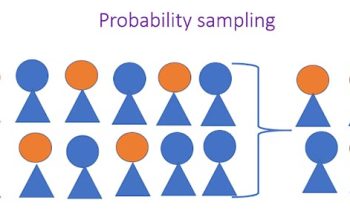SPSS dan Sejarahnya
Pada awalnya, sebelum diberi nama Statistical Service Product Solutions, aplikasi ini bernama Statistical Package for the Social Sciences yang dibuat pada tahun 1968 oleh Norman Nie, seorang mahasiswa lulusan fakultas ilmu politik dari Stanford University. SPSS sangat berguna bagi ilmu social di era tersebut, dan digunakan untuk analisis pasar, penelitian kesehatan, survey kesehatan, dan masih banyak lagi.
Program SPSS bekerja dengan membandingkan suatu data kedalam suatu paket hasil analisis. Sehingga dalam pengolahan lebih mudah dalam penggunaan serta analisisnya dalam aplikasi permasalahan riset dan bisnis. SPSS dilengkapi kemampuan untuk akses data, persiapan dan manajemen data,analisis data, serta dalam laporan hasil olahan. Sedangkan perangkat lunak sekarang sangat banyak untuk penyelesaian pengolahan data statistic. Program aplikasi untuk pengolahan data yang beredara saat ini sudah banyak macamnya antara lain SHAZAM, Systant, Ecosim, Ecostat, Minitab, SAS, Statgraph, SPSS, Statistica, dan sebagianya. Dari berbagai perangkat pilihan lunakyang akan digunakan dalam pengolahan data SPSS merupakan yang paling popular. Mengapa SPSS, karena memiliki beberapa kelebihan yaitu terdapat banyak fasilitas yang dapat menangani berbagai persoalan statistika, memiliki tampilan user friendly, dan merupakan terobosan baru berkaitan dengan perkembangan teknologi infromasi, khususnya E-Business. Dalam hal ini SPSS telah dilengkapi dengan fasilitas OLAP (Online Analytical processing)yang akan memudahkan dalam pemecahan pengolahan data. Selain itu, kelebihan SPSS adalah dapat digunakan untuk mengakses data dari berbagai perangkat lunakyang lain selanjutnya diolah dan kemudian dianalisis.
Sejarah SPSS
Pada tahun 1968, Norman H.Nie, C.Hadlai (Tex) Hull dan Dale H.Bent, tiga orang pemuda dari latar belakang professional berbeda, mengembangkan sistem perangkat lunakyang berdasarkan gagasan statistika menggunakan untuk mengubah data mentah menjadi informasi essensial untuk membuat keputusan. Sistem perangkat lunak statistic revolusioner ini disebut SPSS, yang menjadi calon Statistical Package untuk Ilmu Pengetahuan Sosial. Ketiga pemuda tersebut membangun SPSS dari keperluan untuk dengan cepat menganalisa volume data ilmu pengetahuan socialyang dikumpulkan lewat berbagai metode penelitian. Dilakukan kerja pertama SPSS di Stanford University dengan maksud untuk membuatnya tersedia hanya untuk dikonsumsi local dan tak ada distribusi internasional. Nie, seorang ilmuwan social dan Stanford doctoral calon, mengambil target sasaran dan menetapkan kebutuhan; Bent calon doctorStanford university pada penelitian pelaksanaan, mempunyai keahlian analisa dan mendesain struktur berkas sistem SPSS, dan Hull, yang baru tamat dari Stanfor dengan gelar MBA-nya , memprogram SPSS.
Kelebihan SPSS
- SPSS mampu mengakses data dari berbagai macam format data yang tersedia seperti dBase, Lotus, Access, text file, spreadsheet, bahkan dapat mengakses database melalui ODBC (Open Data Base Connectivity) sehingga datayang sudah ada, dalam berbagai format, bisa langsung dibaca SPSS untuk dianalisis.
- SPSS memberi tampilan data yang lebih informative, yaitu menampilkan data sesuai nilainya (menampilkan label data dalam kata-kata) meskipun sebetulnya kita sedang bekerja menggunakan angka-angka (kode data).
- SPSS memberikan informasi lebih akurat dengan memperlakukan missing data secara tepat, yaitu dengan member kode alasan mengapa terjadi missing data. Misalnya karena pernyataan tidak relevan dengan kondisi responden, pertanyaan tidak dijawab, atau karena memang pertanyaannyayang harus dilompati.
- SPSS melakukan analisis yang sama untuk kelompok-kelompok pengamatan yang berbeda secar sekaligus hanya dalam beberapa mouse klik saja. Misalnya mengetahui nilai minimum, maksimum dan rata-rata penjualan per kuartal wilayah penjualan secara bersamaan pada masing-masing kelompok produk, mengetahui hal-halyang signifikan berpengaruh terhadap volume penjualan (apakah kelompok umur konsumen, tingkat pendidikan, jenis kelamin, besar pengeluran per bulan,dll) pada masing-masing wilayah penjualan.
- SPSS mampu merangkum data dalam format tabel multidimensi, yaitu beberapa field ditabulasikan secara bersamaan. Contohnya tabel persentase jumlah responden dari beberapa kelompok umur terhadap beberapa kategori produk perawatan rambut, tabel persentase jumlah responden dari beberapa tingkat pendidikan terhadap beberapa partai politik pilihan menurut beberapa wilayah pemilihan umum.
Beberapa istilah popular yang ada dalam SPSS, antara lain :
1. Populasi
Populasi adalah keseluruhan objek yang menjadi perhatian dalam suatu eksperimen. Contohnya masyarakat miskin di Kabutan Sinjai, populasi bayi gizi buruk di rumah sakit Ibnu Sina Makassar, dan sebagainya. Dari populasiyang telah diobservasi nantinya akan diperoleh suatu karakteristik statistika yang biasa disebut dengan Parameter.
2. Sampel
Sampel adalah sebagian objek yang diambil dari populasi di mana karakteristiknya akan diselidiki dan dianggap dapat mewakili seluruh populasi yang menjadi perhatian dalam eksperimen. Karasteristik dari sampel disebut dengan statistic. Contoh sebuah rumah sakit swasta, mengambil sampel bayi dengan berat badan lahir rendah dengan persentase 15 %, 20 %, dan 25 %. Sementara cara pengambilan sampel dari suatu populasi secara garis besar terbagi menjadi dua, yaitu random dan non random.
3. Random
Yang dimaksud dengan pengambilan sampel dari suatu populasi secara random adalah pengambilan di mana setiap objek mempunyai probabilitas sama untuk terpilih. Dengan kata lain, sang peneliti tidak memilih objek tertentu untuk dijadikan sampel dalam eksperimen. Untuk mendapatkan sampel random biasanya dilakukan dengan undian atau menggunakan tabel bilangan random.
4. Non random
Sampel non random adalah cara pengambilan di mana sang peneliti memilih objek tertentu untuk dijadikan sampel. Cara non random ini biasanya disebut dengan sampel tetap (fixed sample). Berkaitan dalam menganalisa dan menarik suatu kesimpulan dari suatu masalah, berdasarkan kegiatanyang dilakukan statistic terbagi menjadi dua bidan, yaitu statistika deskriptif dan statistika induktif.
5. Statistic deskriptif
Merupakan bidang statistika yang mempelajari tentang susunan, penyajian data, yaitu dengan deskripsi atau penggambaran data yang diperoleh. Jadi, dalam statsitika deskriptif membicarakan tentang cara-cara pengumpulan data, menyederhanakan data eksperimen, kemudian mengadakan pengukuran pemusatan dan penyebaran data.
6. Statistika induktif
Merupakan bidan statistika yang mempelajari penarikan kesimpulan yang merupakan generalisasi dari suatu populasi berdasarkan sampelnya. Adapun yang termasuk kegiatan dalam statistika induktif adalah estimasi/perkiraan, peramalan (forecast), uji hipotesis, penghitungan dan uji kemaknaan asosiasi, dan lain sebagainya. Berdasarkan metodeyang digunakan statistika induktif sendiri terbagi menjadi dua yaitu statistika parametric dan statistic nonparametric.
7. Statistic parametric
Merupakan bagian statistic induktif yang mempertimbangkan satu atau lebih parameter populasi. Biasanya pada statistic parametric berpijak pada suatu asumsi spesifik populasinya berdistribusi normal, selain itu data berukuran interval.
8. Statistic non parametric
Merupakan bagian dari statistic induktif yang tidak mempertimbangkan nilai parameter populasi. Jadi, analisa data pada statistika nonparametric tidak didasarkan pada asumsi distribusi normal. Biasanya data yang digunakan pada statistika nonparametric berukuran nominal dan ordinal. Baik dalam statistika deskriptif maupun statistika induktif diperlukan adanya ukuran data. Ukuran data yang digunakan pada suatu eksperimen terbagi menjadi empat tingkatan, yaitu nominal, ordinal, interval, dan rasio.
9. Nominal
Ukuran data nominal yang merupakan skala pengukuran yang paling sederhana dan digunakan untuk mengkategorikan objek-objek amatan. Kategori ini selanjutnya dinotasikan dengan kata-kata, huruf symbol, ataupun angka. Dengan kata lain, ukuran data nominal yang berasal dari kata Name ini termasuk data kualitatif, yaitu data yang tidak berupa angka melainkan berupa kategori. Misalkan kategori jenis kelamin laki-laki dan perempuan, maka laki-laki diberi notasi angka 1 dan perempuan dengan notasi angka 2.
10. Ordinal
Ukuran data ordinal juga merupakan tipe data kualitatif, perbedaanya dengan ukuran data nominal adalah pada ordinal terdapat tingkatan data. Adapun persamaannya adalah data tidak dapat ditambah, dikurang, dikali, ataupun dibagi karena data tidak menunjukkan besarnya nilai melainkan hanya kategori saja. Pada ukuran data ordinal memberikan urutan (ranking) objek eksperimen dari yang terendah ke tinggi atau berlaku sebaliknya. Contohnya kategori kelas social ekonomi masyarakat di daerah A lebih tinggi daripada di daerah B, namun seberapa besarnya tidak dapat diukur secara pasti. Ukuran data ordinal dinilai lebih tinggi daripada nominal karena pada ordinal ditentukan objek yang lebih besar/kecil.
11. Interval
Interval termasuk tipe data kuantitatif, yaitu datanya dinyatakan dengan angka di mana data berupa urutan kuantitatif objek eksperimen. Ukuran data interval diperoleh dari hasil pengukuran dan mempunyai satuan pengukuran, namun perlu diperhatikan bahwa pada ukuran data interval tidak memuat nilai nol mutlak. Beda halnya dengan ukuran data nominal dan ordinal, ukuran data interval dapat ditambah, dikurangi, dikali ataupun dibagi. Contoh ukuran data interval,diadakan eksperimen tentang ukuran tingkat ekonomi pada daerah Sopeng dengan klasifikasi penghasilan sebagai berikut:
a. Golongan A jika berpenghasilan Rp 1.000.000
12. Rasio
Ukuran data rasio termasuk pada tipe kuantitatif di mana data rasio bersifat angka sesungguhnya. Dengan kata lain, angka pada skala data rasio menunjukkan besarnya nilai objek yang diukur menggunakan titik nol mutlak. Jarak dan waktu antara dua titik skala tidak tergantung pada unit pengukuran. Contoh pada produksi kain tenun, jika pada suatu saat pabrik tidak produksi satupun kain, maka dikatakan produksi nol (tidak ada).
13. Data view
Merupakan lembar kerja untuk proses input data atau memasukkan data. Kolom- kolomnya memuat variabel data dan baris ditandai dengan angka 1, 2, 3 yang merupakan urutan data yang dimasukkan.
14. Variabel view
Merupakan lembar kerja untuk mendefinisikan variabel data yang dimasukkan pada kotak Data View. Baris pada kotak variabel view ditandai dengan angka 1, 2, 3 menunjukkan urutan data yang didefinisikan, dan kolomnya memuat name, type, width, decimals, label, values, missing, column, align, dan measure.
Memulai SPSS 13.0 versi Windows
Untuk memulai SPSS 13.0 pastikan terlebih dahulu software SPSS 13.0 telah terinstal pada komputer anda (baik dalam sistem operasi Windows XP, Windows Vista, Linux, ataupun Macintosh). Untuk memulai SPSS 13.0 awali dengan mengklik start, kemudian klik all programs selanjutnya klik SPSS for Windows lalu klik SPSS for Windows, sehingga akan tampak di layar .
SPSS Data Editor, Data editor mempunyai dua fungsi utama, yaitu:
- Input data yang akan diolah oleh SPSS
- Proses data yang telah diinput oleh prosedur statistic tertentu.
Data editor terdiri atas sepuluh menu utama, yaitu file, edit, view, data, transform, anlyze, graphs, utilities, windows, dan help.
Menu file, Menu file terdiri dari:
- Open : membuka file data yang telah dibuat atau disimpan
- Save & save as : untuk menyimpan data
- Display data info : untuk mengetahui karakteristik data
- Print : untuk mencetak data
- Exit : untuk keluar dari program SPSS
Menu edit, Menu edit terdiri dari:
- Undo & redo: mengembalikan data sebelum dan sesudah perubahan data sebelum disimpan
- Cut & clear: menghapus data
- Copy & paste: menduplikasikan data
- Find: mencari data
- Edit option: mengubah pilihan-pilihan pada berbagai tools.
Menu view, Menu view terdiri dari:
- Status bar: menampilkan status pengerjaan SPSS
- Tool bar: mengatur penampilan tools bar yang ada pada SPSS
- Fonts: mengubah model dan ukuran karakter
- Grid lines: menampilkan garis vertical dan horizontal pada data editor
- Value labels: pembuatan kalimat dan pada saat pemasukan menggunakan kode yang telah dibuat.
Menu data, Menu data terdiri dari:
- Define dates: mendefinisikan tanggal menyangkut pekerjaan yang berhubungan dengan time series
- Insert variable: menyisipkan satu variabel diantara dua buah variabel
- Insert case: menyisipkan satu kasus diantara dua buah kasus
- Go to case: menemukan sel tertentu
- Sort case: mengurutkan data
- Transpose: mentransformasikan baris menjadi kolom atau sebaliknya
Menu transform, Menu transform terdiri dari:
- Compute: menambah variabel baru yang berisi hasil perhitungan berdasarkan data dari variabel yang sama
- Random number seed: membuat nilai-nilai random pada SPSS
- Count: menghitung data dengan kriteria tertentu.
- Recode: memberi kode ulang ke suatu variabel berdasarkan kriteria tertentu
- Categorize variables : mengkategorikan data
- Rank cases: mengurutkan data sesuai dengan rangking atau kelasnya
- Automatic recode: mengubah value yang berupa string atau numeric ke integer
- Create time series: membuat variabel pada time series
- Replace missing value: mengelola missing value pada time series.
Menu analyze, Menu analyze merupakan jantung dari SPSS karena dengan menu ini seluruh pengelolaan data dilakukan. Menu analyze terdiri dari:
- Reports
- Descriptive statistic
- Compare means
- General linear model
- Correlate
- Regression
- Loglinear
- Classify
- Data reduction
- Scale
- Non parametric test
- Survival
- Multiple response
Menu windows, Menu ini berfungsi menampilkan window apa saja yang sekarang ada pada SPSS. Menu ini terdiri dari:
- Minimize all windows.
- Window atau jendela yang terhubung dengan data editor, output dan chart.
Menu help, Menu ini berfungsi sebagai tambahan. Menu help terdiri dari:
- Topics
- Tutorial
- SPSS homepage
- Syntax guide
- Statistic coach
- About
- Register product
Menu graphs, Menu ini berfungsi untuk menampilkan grafik atau chart yang merupakan hasil perhitungan statistic data yang ada pada data editor. Menu graphs terdiri dari:
- Gallery
- Interactive
- Bar
- Line
- Area
- Pie
- High low
- Pareto
- Control
- Boxplot
- Error bar
- Scatter
- Histogram
- P-P
- Q-Q
- Sequence
- ROC curve
- Time series
Menu utilities, Menu ini berfungsi sebagai menu tambahan. Menu utilities terdiri dari:
- Variables: menampilkan informasi tentang sebuah variabel
- File info: melihat tampilan secara rinci property setiap variabel dalam sebuah file
- Define sets: menampilkan variabel-variabel dalam sebuah data yang dianggap relevan
- Auto nem case
- Run script
- Menu editor: menampilkan menu tambahan tersendiri, diluar menu-menu standar.
Main Menu SPSS Data Editor
Main menu atau menu utama pada SPSS Data Editor terdiri atas 10 menu utama, antara lain File, Edit, Data, Transform, Analyze, Graphs, Utilities, Window, dan Help.
Memasukkan Data pada SPSS 18.0 pada Windows
Untuk memulai memasukkan data pada program SPSS, kita mulai dengan mengklik Variabel View, yang akan terlihat kolom-kolom yang memuat beberapa variabel, seperti pada gambar berikut ini:
Name
Kolom name digunakan untuk memberikan nama variabel data dengan panjang maksimum 64 karakter. Untuk mengaktifkan kolon name, letakkan pointer di bawah kolom name, klik ganda, kemudian ketik nama variabel data.
Type
Kolom type menunjukkan tipe data yang digunakan. Untuk mengaktifkan kolom type, letakkan pointer di bawah kolom type baris 1, klik tanda sehingga akan Nampak seperti gambar berikut:
Terdapat 8 macam tipe data, yaitu:
- Numeric, data yang digunakan bertipe numeric atau berupa angka (kuantitatif)
- Comma, data berupa angka yang menggunakan tanda koma sebagai pemisah bilangan ribuan.
- Dot, data berupa angka menggunakan tanda titik sebagai pemisah bilangan ribuan.
- Scientific notation, data berupa angka menggunakan symbol E untuk kelipatan 10.
- Date, data berupa waktu
- Dollar, data berupa angka diawali dengan tanda $, tanda koma sebagai pemisah bilangan ribuan, dan titik sebagai decimal.
- Custom currency, data berupa angka menyatakan mata uang tertentu.
- String, data yang digunakan bertipe huruf (bukan angka).
Width
Kolom width menunjukkan lebar digit data, untuk data bertipe string disediakan masukkan 1 sampai dengan 32767 digit, dan data bertipe numerik disediakan masukan 1 sampai 40 digit. SPSS memberikan default Width 8 digit. Untuk mengaktifkannya, letakkan pointer pada kolom width, klik nda tanda panah ke atas untuk menambah angka digit, dan tanda panah ke bawah untuk mengurangi angka digit.
Decimals
Kolom decimals menunjukkan angka decimal dari data (apabila ada) dengan maksimum 16 angka desimal. Jika datanya berupa string, secara otomatis pada kotak dialog variabel type pilihan decimal menghilang digantikan oleh character. Secara default SPSS memberikan 2 angka decimal. Untuk mengaktifkan kolom desimal, letakkan pointer pada kolom desimal, klik tandatanda panah atas untuk menambah angka desimal, dan tanda panah bawah untuk mengurangi angka desimal
Label
Kolom label memberikan keterangan tambahan pada nama variabel data (jika ada). Jika tidak ada, kolom ini dapat diabaikan dengan tanpa mempengaruhi proses data. Untuk memberi label pada data, letakkan pointer pada kolom label, kemudian ketikkan keterangan tambahan pada variabel data.
Values
Kolom values digunakan untuk memberi kode data atau mengkategorikan data (jika ada). Jika data bersifat unik atau tanpa kategori, abaikan kolom ini karena tidak mempengaruhi proses data. Untuk mengaktifkan kolom values, letakkan pointer pada kolom values, klik tanda ehingga akan tampil seperti gambar berikut:
Missing
Kolom missing digunakan apabila terdapat data yang hilang atau kosong (jika ada). Jika data lengkap, abaikan kolom ini karena tidak mempengaruhi proses data. Untuk mengaktifkan kolom missing, letakkan pointer pada kolom missing, tanda sehingga terlihat seperti gambar berikut:
Column
Kolom column berfungsi memberikan lebar kolom sesuai lebar pemasukan data yang diinginkan, yaitu antara 1 sampai 255 digit. Untuk mengaktifkan kolom column, letakkan pointer pada kolom column, klik tanda panah atas untuk menambah angka digit, dan tanda panah bawah untuk mengurangi angka digit.
Align
Kolom align digunakan untuk mengatur posisi data, apakah berada di kanan, kiri atau tengah, yaitu dengan cara klik tanda dan pilih posisi yang diinginkan. Posisi left untuk kiri, right untuk kanan, dan center untuk tengah. Secara default SPSS memberikan posisi align right atau rata kanan.
Measure
Kolom measure digunakan untuk menentukan tipe ukuran variabel data, untuk data bertipe string terdiri atas nominal dan ordinal, dan untuk data bertipe kuantitatif tanpa kategori dipilih tipe scale. Untuk mengaktifkan kolom ini, letakkan pointer pada kolom measure, klik tanda , kemudian pilih tipe ukuran variabel yang sesuai data yang dimasukkan.
Sekian Postingan saya tentang Sejarah SPSS. Terima Kasih.